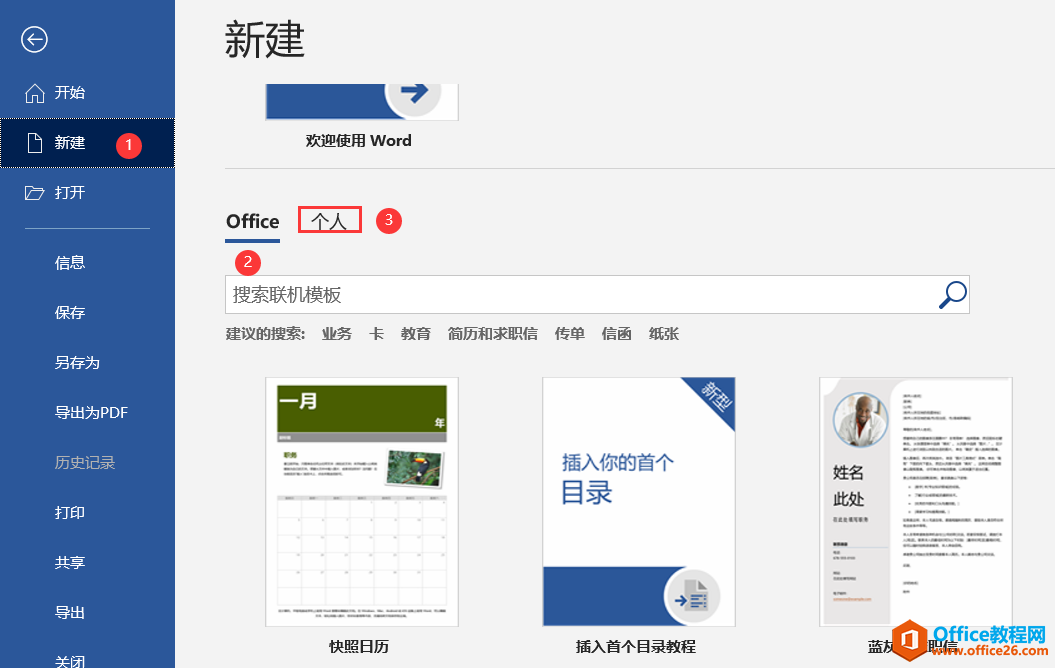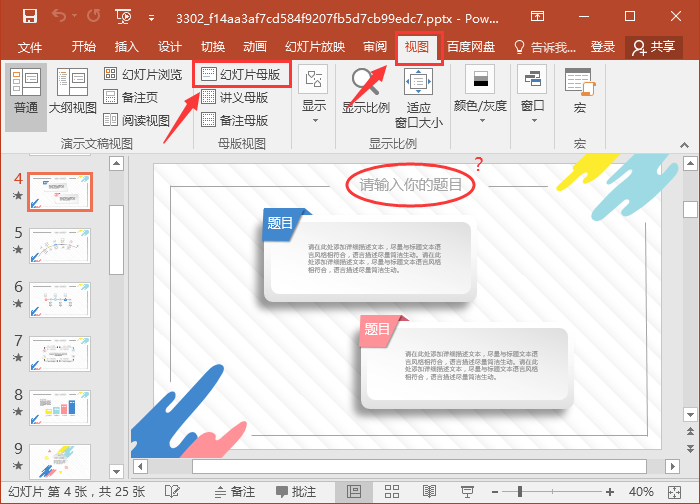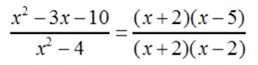打开电脑就发现Word文档打不开了,打开后就提示什么:“Word发送错误报告”,下面还显示两个按钮“发送错误报告”和“不发送”,如果你按了“不发送”按钮后将关闭。以下是小编为您带来的关于Word发送错误报告,希望对您有所帮助。
Word发送错误报告
解决方法如下:
Word发送错误报告解决方法之一:单击桌面“开始”中的“运行”,然后在里面输入 %appdata%\microsoft\templates ,确定,此时就会直接进入Word安装路径,在里面找到“Normal.dot”文件,将其删除,再次运行Word就OK了。
Word文档两端对齐分散对齐有哪些设置方法
在Word文档排版中有许多细节和设置技巧都需要我们去掌握,只有这样才能在日常生活中快速帮助我们完成工作。以下是小编为您带来的关于Word文档两端对齐、分散对齐设置方法,希望对您有所帮助。 Word文档两端对齐、分散对齐设置方法 两端对齐 在Word文档中将内容分布在左边或者右页边距对齐,将两侧内容具有整齐的
Word发送错误报告解决方法之二:在弹出的“是否以安全模式启动Word”时,选择“是”,此时就可以进入Word界面,选择“文件”中的新建(如下图);
在界面右边“新建文档”处单击“本机上的模板”(如下图);
在弹出的“模板”窗口中将“空白模板”删除即可。
最后再重新启动Word看看,以前的“发送错误报告”是不是已经不见了?一切都正常了!
Word提示向程序发送命令时出现问题怎么办
不知道大家有没有遇到过一打开Word却半天没反映,Word打不开,也启动不了,过了会出现个提示框:“向程序发送命令时出现问题”。以下是小编为您带来的关于Word提示:“向程序发送命令时出现问题”解决方法,希望对您有所帮助。 Word提示:“向程序发送命令时